Windows 10 wird mit einer Handvoll cooler Apps im Metro-Stil geliefert, z. B. Mail, Groove Music, Fotos, Wetter, Personen und Karten. Die meisten von Ihnen haben wahrscheinlich die Standard-Wetter-App verwendet. Die Wetter-App ist ziemlich gut und bietet stündliche Vorhersagen sowie historische Wetterinformationen mit einigen coolen Animationen und Diagrammen.
AccuWeather-App für Windows 10
AccuWeather für Windows 10/8 ist eine kostenlose Wetter-App im Metro-Stil mit Unterstützung für mehr als 2, 7 Millionen Standorte weltweit. Diese App ist mit x86-, x64- und ARM-Prozessoren kompatibel und bietet aktuelle Wetterbedingungen sowie eine Momentaufnahme der vorhergesagten Bedingungen für die nächsten 24 Stunden und die nächsten 15 Tage.

Diese von AccuWeather.com bereitgestellte App bietet detaillierte Wetterinformationen wie höchste und niedrigste Temperatur, Luftfeuchtigkeit, Windgeschwindigkeit, Windrichtung, Sonnenauf- und -untergang, Sicht und UV-Index.
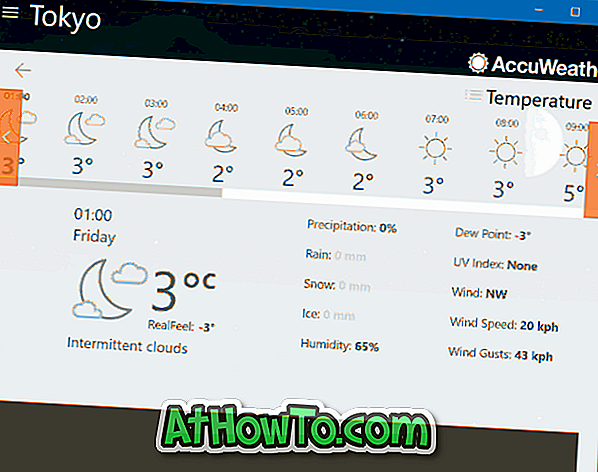
AccuWeather unterstützt Live-Kacheln, funktioniert jedoch möglicherweise nicht standardmäßig. Um einen Standort an den Startbildschirm anzuhängen, um Live-Informationen zu erhalten, klicken Sie mit der rechten Maustaste auf eine beliebige Stelle in der App und klicken Sie dann auf An Start anheften, um die Live-Kachel in Aktion auf dem Startbildschirm anzuzeigen. Und das Beste ist, Sie können einen oder mehrere Standorte an den Startbildschirm anheften.
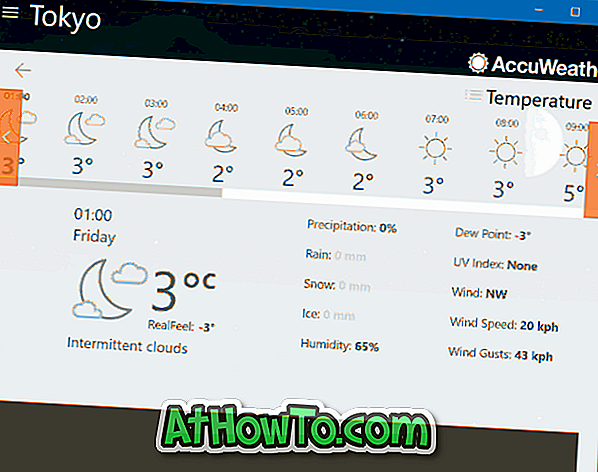
Das Installieren und Einrichten der App ist extrem einfach. Besuchen Sie den Store-Link am Ende dieser Seite und klicken Sie auf die Schaltfläche Holen, um die App herunterzuladen und zu installieren.
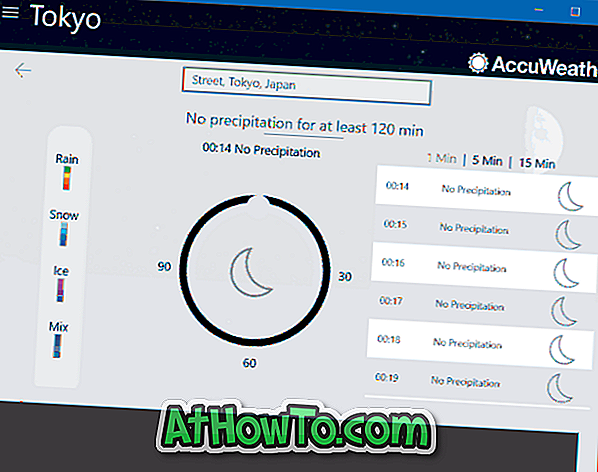
Suchen Sie nach der Installation nach AccuWeather-Kachel auf Start und klicken oder tippen Sie auf die Kachel, um die App zu starten. Akzeptieren Sie die Lizenzvereinbarung, indem Sie auf die Schaltfläche "Bestätigen" klicken oder tippen. Tippen Sie dann auf oder klicken Sie auf die Schaltfläche "Suchen", um nach Ihrem Standort zu suchen. Wählen Sie dann den richtigen Standort aus dem Suchergebnis aus, um die Einrichtung abzuschließen.
Um einen neuen Ort hinzuzufügen, klicken Sie mit der rechten Maustaste (siehe Rechtsklicken auf dem Touchscreen) an einer beliebigen Stelle in der App. Klicken Sie auf Meine Standorte und anschließend auf die Schaltfläche Hinzufügen.
AccuWeather-Seite im Windows Store














